Azure DevTest Labs'da ağ yalıtımı
Bu makale, Azure DevTest Labs'da ağdan yalıtılmış bir laboratuvar oluşturma işleminde size yol gösterir.
varsayılan olarak, Azure DevTest Labs her laboratuvar için yeni bir Azure sanal ağı oluşturur. Sanal ağ, laboratuvar kaynaklarını genel İnternet'ten yalıtmak için bir güvenlik sınırı işlevi görür. Laboratuvar kaynaklarının kuruluş ağ ilkelerine uygun olduğundan emin olmak için diğer birkaç ağ seçeneğini kullanabilirsiniz:
- Seçtiğiniz önceden var olan bir sanal ağda tüm laboratuvar sanal makinelerini (VM) ve ortamları yalıtma.
- Şirket içi kaynaklara güvenli bir şekilde bağlanmak için bir Azure sanal ağını şirket içi ağa ekleyin. Daha fazla bilgi için bkz . DevTest Labs kurumsal başvuru mimarisi: Bağlantı bileşenleri.
- VM'ler, ortamlar, laboratuvar depolama hesabı ve anahtar kasaları gibi laboratuvarı seçili bir sanal ağa tamamen yalıtın. Bu makalede ağ yalıtımının nasıl yapılandırıldığı açıklanır.
Ağ yalıtımını etkinleştirme
ağ yalıtımını Azure portal yalnızca laboratuvar oluşturma sırasında etkinleştirebilirsiniz. Var olan bir laboratuvarı ve ilişkili laboratuvar kaynaklarını yalıtılmış ağ moduna dönüştürmek için Convert-DtlLabToIsolatedNetwork.ps1PowerShell betiğini kullanın.
Laboratuvar oluşturma sırasında varsayılan laboratuvar sanal ağı için ağ yalıtımını etkinleştirebilir veya laboratuvar için kullanmak üzere önceden var olan başka bir sanal ağ seçebilirsiniz.
Varsayılan sanal ağı ve alt ağı kullanma
DevTest Labs'in laboratuvar için oluşturduğu Varsayılan sanal ağ ve alt ağ için ağ yalıtımını etkinleştirmek için:
Laboratuvar oluşturma sırasında, DevTest Lab Oluştur ekranında Ağ sekmesini seçin.
Laboratuvar kaynaklarını yalıt'ın yanında Evet'i seçin.
Laboratuvarı oluşturmayı tamamlayın.
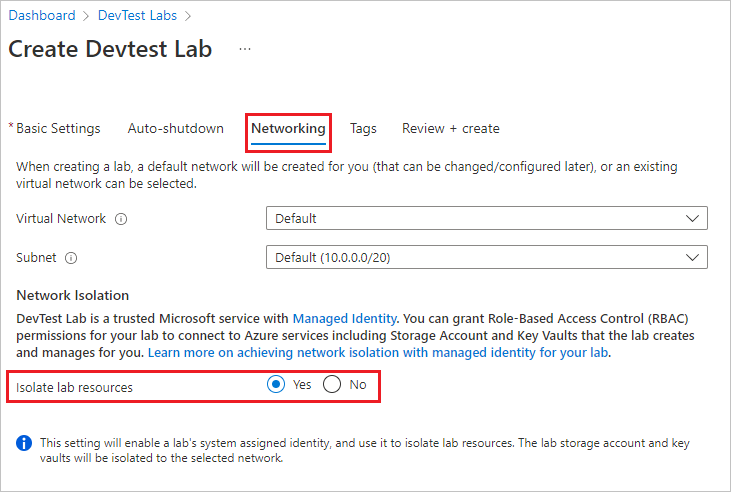
Laboratuvarı oluşturduktan sonra başka bir işlem yapmanız gerekmez. Laboratuvar bundan sonra kaynakları yalıtma işlemini yürütmektedir.
Farklı bir sanal ağ ve alt ağ kullanma
Laboratuvar için farklı, mevcut bir sanal ağ kullanmak ve bu ağ için ağ yalıtımını etkinleştirmek için:
Laboratuvar oluşturma sırasında, DevTest Laboratuvarı Oluştur ekranının Ağ sekmesinde açılan listeden bir ağ seçin. Listede yalnızca laboratuvarla aynı bölgedeki ve abonelikteki ağlar gösterilir.
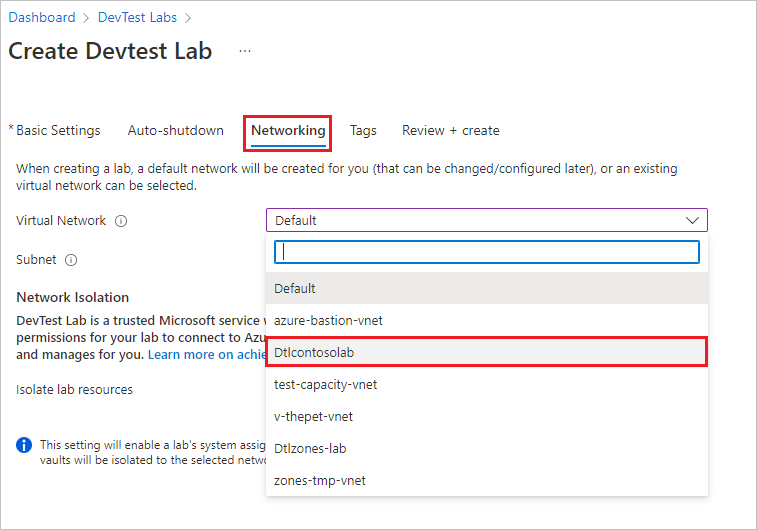
Bir alt ağ seçin.
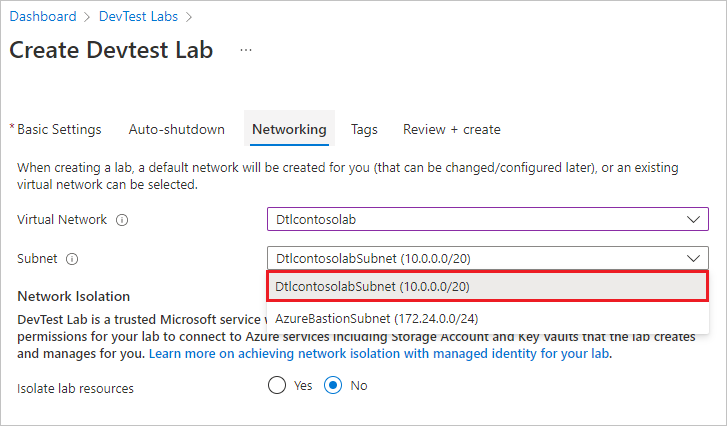
Laboratuvar kaynaklarını yalıt'ın yanında Evet'i seçin.
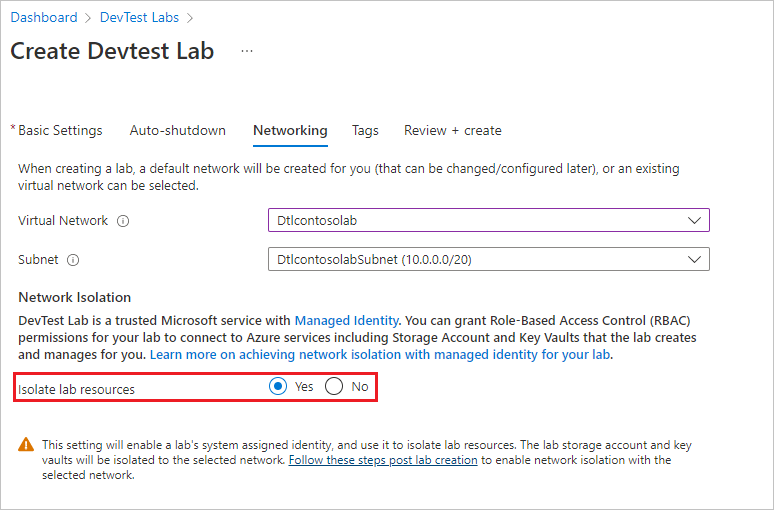
Laboratuvarı oluşturmayı tamamlayın.
Hizmet uç noktalarını yapılandırma
Varsayılandan farklı bir sanal ağ için ağ yalıtımını etkinleştirdiyseniz, laboratuvar depolama hesabını ve anahtar kasasını seçtiğiniz ağa yalıtmak için aşağıdaki adımları tamamlayın. Laboratuvarı oluşturduktan sonra, ancak başka bir laboratuvar yapılandırması yapmadan veya herhangi bir laboratuvar kaynağı oluşturmadan önce bu adımları uygulayın.
Laboratuvar depolama hesabı için uç noktayı yapılandırma
Laboratuvarın Genel Bakış sayfasında kaynak grubunu seçin.
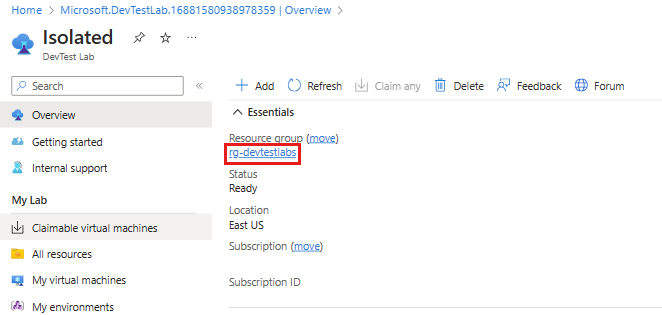
Kaynak grubuna Genel Bakış sayfasında laboratuvarın depolama hesabını seçin. Laboratuvar depolama hesabının adlandırma kuralı şeklindedir
a\<labName>\<4-digit number>. Örneğin, laboratuvar adı isecontosolabdepolama hesabı adı olabiliracontosolab1234.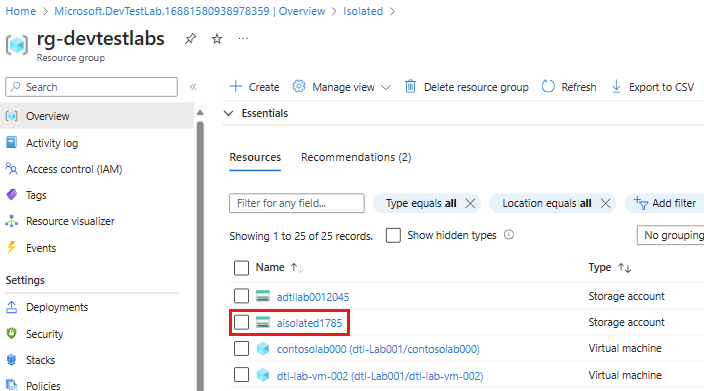
Depolama hesabı sayfasında sol gezinti bölmesinden Ağ'ı seçin. Güvenlik duvarları ve sanal ağlar sekmesinde, Güvenilen hizmetler listesindeki Azure hizmetlerinin bu depolama hesabına erişmesine izin ver'in seçili olduğundan emin olun.
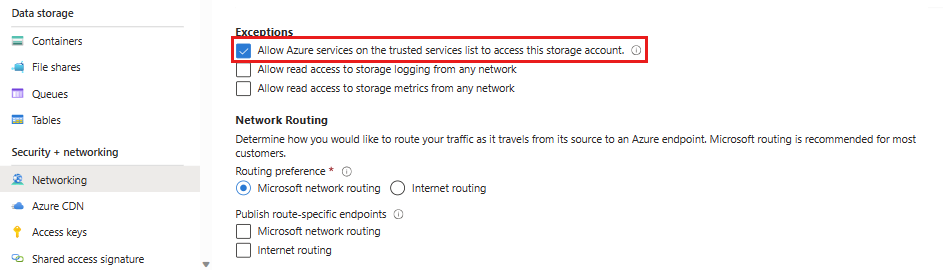
DevTest Labs güvenilir bir Microsoft hizmetidir, bu nedenle bu seçeneğin seçilmesi laboratuvarın ağdan yalıtılmış bir modda normal şekilde çalışmasına olanak tanır.
Var olan sanal ağı ekle'yi seçin.
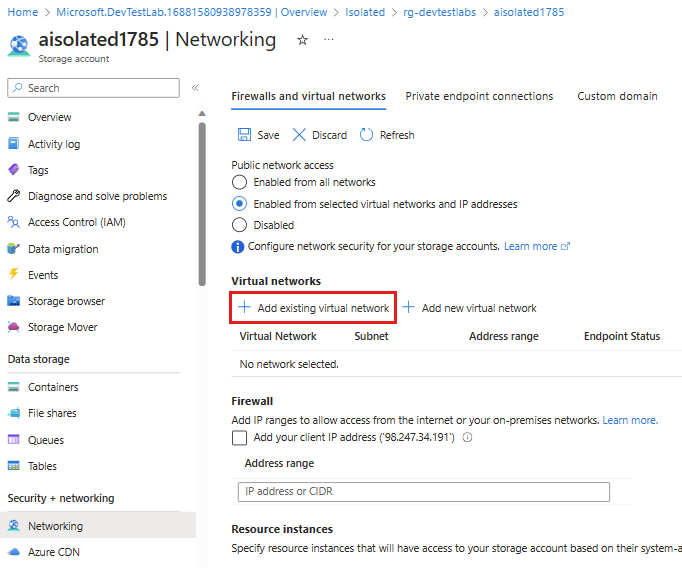
Ağ ekle bölmesinde, laboratuvarı oluştururken seçtiğiniz sanal ağı ve alt ağı seçin ve ardından Ekle'yi seçin.
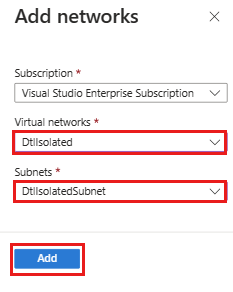
Ağ sayfasında Kaydet'i seçin.
Azure Depolama artık eklenen sanal ağdan gelen bağlantılara izin verir ve bu da laboratuvarın ağdan yalıtılmış modda başarıyla çalışmasını sağlar.
Bu adımları PowerShell veya Azure CLI ile otomatikleştirerek birden çok laboratuvar için ağ yalıtımını yapılandırabilirsiniz. Daha fazla bilgi için bkz. Azure Depolama güvenlik duvarlarını ve sanal ağları yapılandırma.
Laboratuvar anahtar kasası için uç noktayı yapılandırma
Laboratuvarın Genel Bakış sayfasında kaynak grubunu seçin.
Kaynak grubuna Genel Bakış sayfasında laboratuvarın anahtar kasasını seçin.
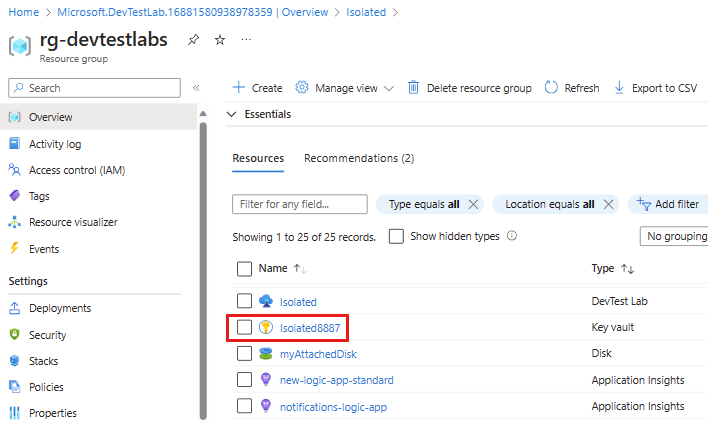
Anahtar kasası sayfasında sol gezinti bölmesinden Ağ'ı seçin. Güvenlik duvarları ve sanal ağlar sekmesinde Güvenilen Microsoft hizmetlerinin bu güvenlik duvarını atlamasına izin ver'in seçili olduğundan emin olun.
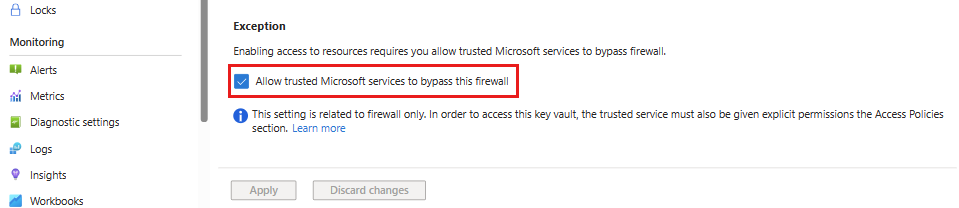
Var olan sanal ağları ekle'yi seçin.
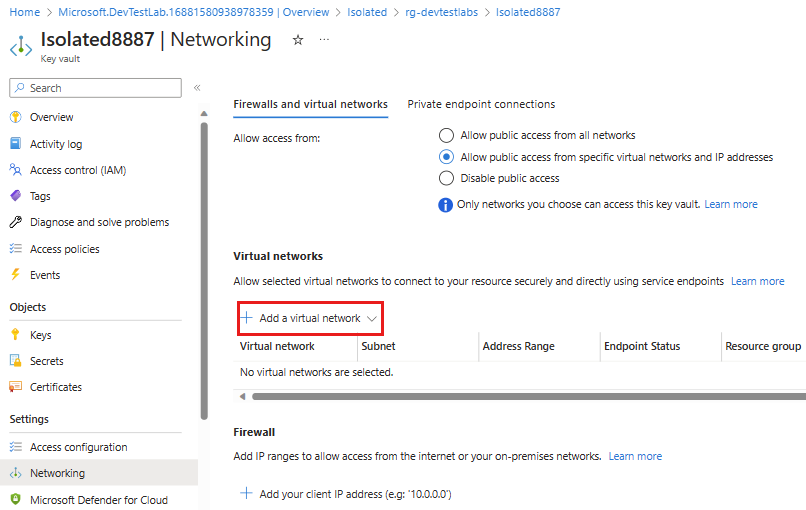
Ağ ekle bölmesinde, laboratuvarı oluştururken seçtiğiniz sanal ağı ve alt ağı seçin ve ardından Etkinleştir'i seçin.
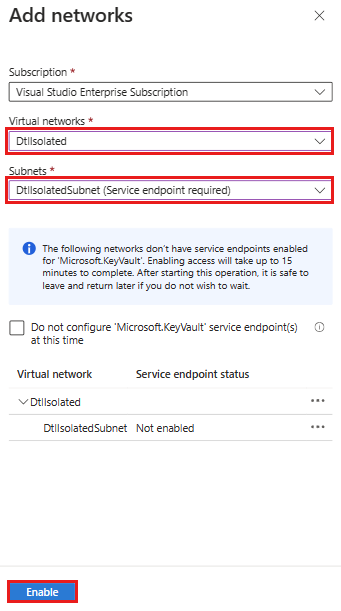
Hizmet uç noktası başarıyla etkinleştirildikten sonra Ekle'yi seçin.
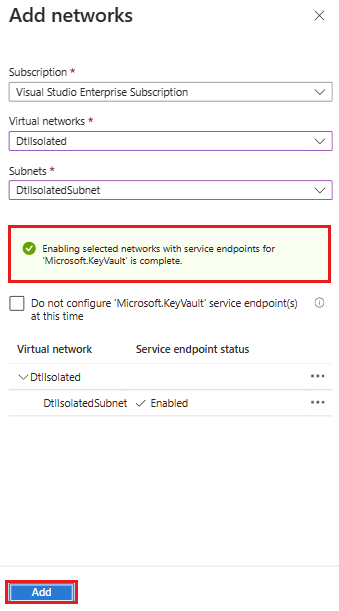
Ağ sayfasında Kaydet'i seçin.
Dikkat edilmesi gerekenler
Ağdan yalıtılmış modda laboratuvar kullanırken hatırlamanız gereken bazı şeyler şunlardır:
Depolama hesabına laboratuvarın dışından erişimi etkinleştirme
Laboratuvar sahibinin ağdan yalıtılmış bir laboratuvarın depolama hesabına izin verilen bir uç noktadan erişimi açıkça etkinleştirmesi gerekir. Özel görüntüler oluşturmak için depolama hesabına VHD yükleme gibi eylemler bu erişimi gerektirir. Bir laboratuvar VM'sini oluşturarak ve laboratuvarın depolama hesabına bu VM'den güvenli bir şekilde erişerek erişimi etkinleştirebilirsiniz.
Daha fazla bilgi için bkz. Azure Özel Uç Nokta kullanarak depolama hesabına bağlanma.
Laboratuvar kullanım verilerini dışarı aktarmak için depolama hesabı sağlama
Ağdan yalıtılmış bir laboratuvarın kullanım verilerini dışarı aktarmak için laboratuvar sahibinin açıkça bir depolama hesabı sağlaması ve verileri depolamak için hesap içinde bir blob oluşturması gerekir. Kullanıcı kullanılacak depolama hesabını açıkça sağlamazsa kullanım verilerini dışarı aktarma işlemi ağdan yalıtılmış modda başarısız olur.
Daha fazla bilgi için bkz. kişisel verileri Azure DevTest Labs dışarı aktarma veya silme.
Anahtar kasası erişim ilkelerini ayarlama
Anahtar kasası hizmet uç noktasının etkinleştirilmesi yalnızca güvenlik duvarını etkiler. Anahtar kasası Erişim ilkeleri bölümünde uygun anahtar kasası erişim izinlerini yapılandırdığından emin olun.
Daha fazla bilgi için bkz. Key Vault erişim ilkesi atama.
Sonraki adımlar
Geri Bildirim
Çok yakında: 2024 boyunca, içerik için geri bildirim mekanizması olarak GitHub Sorunları’nı kullanımdan kaldıracak ve yeni bir geri bildirim sistemiyle değiştireceğiz. Daha fazla bilgi için bkz. https://aka.ms/ContentUserFeedback.
Gönderin ve geri bildirimi görüntüleyin